Présentation de Borland developer Studio 2006 le remplaçant de C++BuilderDate de publication : 15/10/2005
Par
DVSoft Ce document présente le nouvel environnement de développement RAD de Borland, il est réalisé avec la version US et il est possible que la version française présente quelques différences avec celle-ci. Introduction 1. Quoi de neuf 1.1. Définition du besoin 1.2. Interface de conception 1.3. Compilation debug, et déploiement des vos applications 1.4. Framework .NET de Microsoft 2. Rapide présentation du nouvel IDE 2.1. Le page d' accueil 2.2. Les options d'accessibilités 2.3. Controle de l'emplacement de la forme 2.4. L'inspecteur d'objets, structure de la forme 2.5. Palette de composants 3. L'éditeur de code 3.1. Insertion d'un model de code 3.2. L'editeur en action 3.3. le gestionnaire d'historique 3.4. le gestionnaire d'options de l'éditeur 4. Conclusion 4.1. Liens Introduction
C++Builder de Borland, fait maintenant partie de l'outil Developeur Studio 2006, qui est un environnement de développement intégré,
pour Delphi, Delphi DOT NET, C#, et C++. Il fournit un ensemble complet d'outils qui améliorent et simplifient le cycle de développement.
Il reprend l'aspect et les fonctionnalités introduites dans DELPHI 2005, les utilisateurs des anciennes versions de C++Builder risquent
d'être un peu perdu dans les premiers temps, mais devraient vite apprécier ce nouvel environnement de développement. Bien sur les outils
disponibles dans l'IDE dépendent de l'édition de Développeur Studio 2006 que vous utilisez. L'évaluation complète d'un tel outil de développement prendrais beaucoup de temps c'est pourquoi, cette présentation reprend partiellement la documentation en Anglais fournie avec le produit. 1. Quoi de neuf
L'environnement est entièrement configurable selon vos besoins, voici les trois possibilités qui sont définies par défaut, ainsi que
la liste des options en fonction du produit acheté 1.1. Définition du besoin
developer studio 2006 fournit une interface à Borland CaliberRM, qui est un outil de définition des besoins basé sur une
interface web. Vous pouvez, depuis l'IDE suivre le développement de vos produits, accéder à CaliberRM pour collaborer sur des projets
et pour vous assurez que vos applications répondent parfaitement aux besoins des utilisateurs.
1.2. Interface de conception
Comme avec C++Builder, developer Studio 2006 vous permet de créer graphiquement les interfaces utilisateur. En plus
des formes classiques de type VCL, vous pouvez créer des formes de type Window Forms, Web et HTML.
1.3. Compilation debug, et déploiement des vos applications
Développer Studio 2006 permet un contrôle efficace des nombreuses options de compilation, le debugger Win32 et .NET, vous aide à
corriger les erreurs de logique et de runtime, permet d'accéder et de modifier les valeurs des variables. Un assistant vous aide
dans le déploiement des applications .NET en copiant les fichiers nécessaires pour vos applications ASP.NET sur le serveur WEB.
Vous avez InstallShield Express pour créer les installations.
1.4. Framework .NET de Microsoft
L'ensemble des class du Framework est accessible dans l'IDE, pour vous aider dans le développement de vos applications .NET,
et propose quelques améliorations : L'outil Data Providers pour .NET, permettent d'accéder à InterBase, Oracle, Universel DB2, et à Microsoft SQL serveur. Plusieurs utilitaires vous aident pour connecter votre base, lire, modifier les enregistrements, exécuter des scripts SQL. Un utilitaire simplifie la création des menus .NET ,contextuel, et principale dans les forms Window. 2. Rapide présentation du nouvel IDE
Quand vous démarrez developer Studio 2006, l'environnement l'IDE lance et affiche plusieurs outils et menus. L'IDE vous aide
visuellement à concevoir des interfaces utilisateurs, configurer les propriétés des objets, écrire le code, visualiser et tester
votre application. La disposition de bureau par défaut inclut certains des outils le plus généralement utilisés. Vous pouvez
utiliser le menu affichage pour afficher ou cacher certains outils. Vous pouvez également personnaliser et économiser de la place
sur le bureau en fonction de ce qui vous convient le mieux. Les outils disponibles dans l'ide dépendent de l'édition de developer Studio 2006
que vous utilisez et peut inclure.
2.1. Le page d' accueil
Quand vous ouvrez Développer studio 2006, la page d' accueil apparaît avec un certain nombre de liens vers les ressources
de Développer Studio 2006, telles que les articles, la formation, et l'aide en ligne relatifs aux produits. Quand vous développez des
projets, vous pouvez rapidement accéder à la liste des projets récents. La page d'accueil est accessible dans le menu Vue
2.2. Les options d'accessibilités
le menu principal d'IDE supporte MS Active Accessibility (MSAA)ceci signifie que vous pouvez utiliser les outils
d'accessibilités de Windows. Menu Démarrer puis accessoires et accessibilité
2.3. Controle de l'emplacement de la forme
Un petit outil bien pratique vous permet de placer votre forme où vous voulez, il est en bas à droite de l'éditeur
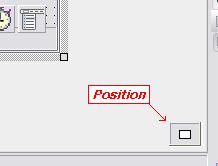 Outil de placement de votre forme sur l'écran 2.4. L'inspecteur d'objets, structure de la forme
Les propriétés de l'objet sélectionné sont regroupées par type, dans un Treeview, ce qui est pratique pour les objets qui
possèdent un grand nombre de propriétés. Toujours avec les deux onglets, Propriétés et Evénements. Un nouvel onglet
Template, vous permet de sélectionner, ajouter, modifier, supprimer les models de code, qui sont regroupés dans une TreeView,
par type de langage. Un bouton permet de les filtrer suivant le contexte.
2.5. Palette de composants
La nouvelle Palette peut surprendre lors de la première utilisation car elle est présentée non pas dans une liste de pages
comme dans C++Builder mais dans une fenêtre, sous la forme d'un TreeView. Un bouton permet de sélectionner directement
la page à afficher. L'IDE sélectionne automatiquement la palette en fonction du contexte. Ce nouveau mode d'affichage doit
permettre de sélectionner plus facilement l'objet à ajouter, il demandera une courte période d'adaptation aux anciens utilisateurs
de C++Builder.
3. L'éditeur de code
Le nouvel éditeur de code est complètement configurable, mise en couleur de la syntaxe, multiple possibilité de Undo aide
contextuel pour chaque langage utilisé. Pendant la création du visuel Developer Studio 2006 produit automatiquement le code
correspondant, si vous modifiez une propriété d'un objet, le changement est immédiatement effectué dans le code.
Developer Studio 2006 produit automatiquement du code pour vous aider à démarrer votre application. Les developers Borland
ont placé la barre très haut, avec ce superbe éditeur.
3.1. Insertion d'un model de code
Vous pouvez facilement ajouter des modèles de code à Borland Studio 2006, créer votre propre dictionnaire. Un éditeur
spécialisé vous guide dans leur création.
3.2. L'editeur en action3.3. le gestionnaire d'historique
le gestionnaire d'historique vous permet de voir et comparer les versions d'un fichier, y compris des versions de sauvegarde
multiples, des changements locaux sauvegardés, de la mémoire tampon et des changements non enregistrés pour le fichier actif. Si
les fichiers courants sont sous le contrôle de version, tous les types de révisions sont disponibles dans le gestionnaire d'historique.
Plusieurs pages et une barre d'outils vous permettent d'effectuer différentes manipulations et synchronisations vos fichiers sources.
3.4. le gestionnaire d'options de l'éditeur
Le gestionnaire des options de l'éditeur est lui aussi complèment nouveau. C'est une liste de pages pilotées par un
TreeView, comme on le rencontre déjà dans d'autre outils, il contient une centaine d'options.
4. Conclusion
Voilà une rapide présentation du nouvel outil de développement de Borland, de nombreux articles sont à suivre, dèque la version
finale sera disponible. La compilation de quelques programmes développés avec C++Builder6 n'a posé aucun problème, bien sur je
n'utilisais pas de composants spécifiques. Je compte réaliser d'autres tests dans les semaines qui suivent, pour évaluer le travail nécessaire à la conversion de
programmes plus importants vers cette nouvelle version. Borland Studio 2006 est un fantastique environnement de développement,
qui rassemble les outils nécessaires au développement d'applications fiables et de grandes qualités. Les utilisateurs de C++Builder
devraient trouver leur bonheur avec cette nouvelle version tant attendue. Je tiens à remercier la société Borland ainsi que la direction du site Developpez.com de m'avoir permis d'effectuer cette évaluation. A bientôt sur developpez.com DVSoft 4.1. Liens |
Copyright © 2005 DVSoft. Aucune reproduction, même partielle, ne peut être faite de ce site ni de l'ensemble de son contenu : textes, documents, images, etc. sans l'autorisation expresse de l'auteur. Sinon vous encourez selon la loi jusqu'à trois ans de prison et jusqu'à 300 000 € de dommages et intérêts.